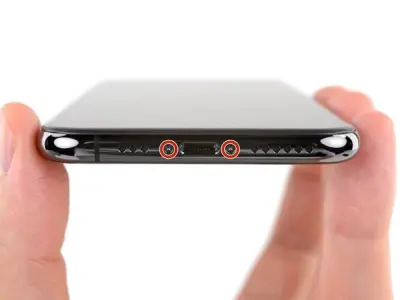

Перед началом работы разрядите аккумулятор iPhone ниже 25%. Заряженный литий-ионный аккумулятор может загореться и/или взорваться при случайном проколе.
Выключите питание вашего iPhone перед началом разборки.
Открутите два винта pentalobe длиной 6,9 мм на нижнем крае iPhone.
Вскрытие iPhone приведет к нарушению его водонепроницаемости. Подготовьте запасные уплотнители, прежде чем переходить к выполнению этого шага, или позаботьтесь о том, чтобы избежать попадания жидкости, если вы будете собирать iPhone без замены уплотнителей.








































































































